【PowerPoint】スライドのサイズを変更する方法
スライドの既定のサイズはバージョンPowerPoint異なることをご存知ですか?
- 2010年PowerPoint以前は、縦と幅の比率は4:3でした。
- 2013 PowerPoint以降 (Office365 を含む) では、縦向きと幅の比率は 16:9 です。
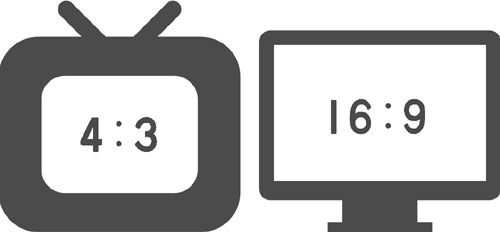
PowerPointは、プロジェクター投影用の原稿作成アプリとして使用されます。
そのため、スライドのサイズはプロジェクターやPCモニターの高さと幅の比と同じサイズで、今までは4:3が主流でしたが、現在は16:9ワイドスクリーンが主流です。
そのため、PowerPoint のデフォルト設定も 4:3 から 16:9 に変更されました。
ただし、PC モニターでは 16:9 が主流ですが、プロジェクターでは 4:3 が主流です。
16:9 のスライドサイズを作成して 4:3 の画面に投影すると、上下に余白が多くなるという問題が生じます。
逆に、16:9 の画面に 4:3 のスライドを投影すると、両側が残ります。
スライドのサイズを変更して、見たいものに応じてよりきれいに見ることができます。
今回は、スライドや注意点を画像で変える方法PowerPointご紹介します。
PowerPointスライドのサイズを変更する方法
PowerPoint開くと、デフォルトの 16:9 スライド サイズで表示されます。
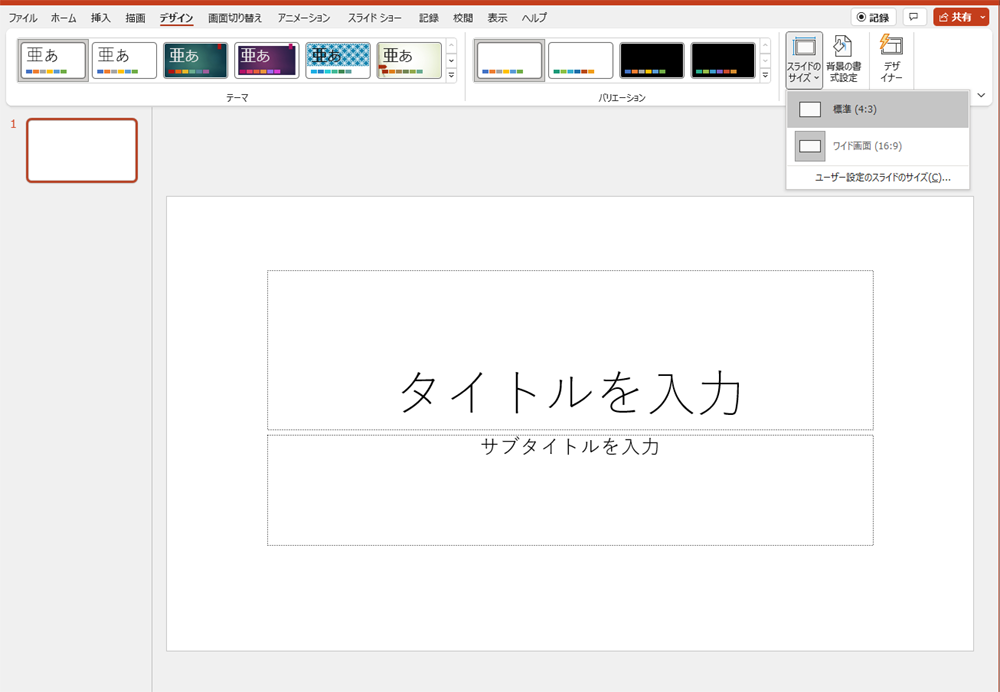
[[Design]タブをクリックし、[Slide Size]右端にあります。
スタンダード(4:3)とワイドスクリーン(16:9)が出てきますので、スタンダードを選んでください。
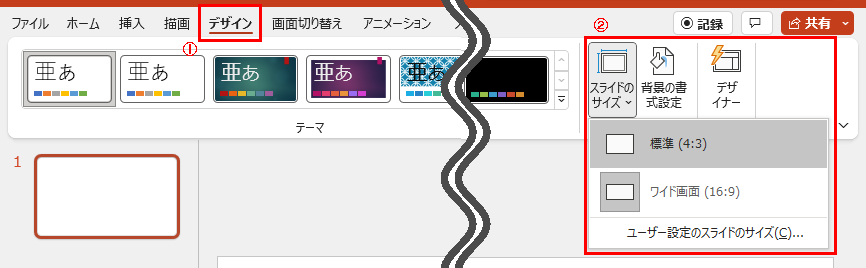
スライドのサイズを16:9から4:3に変更
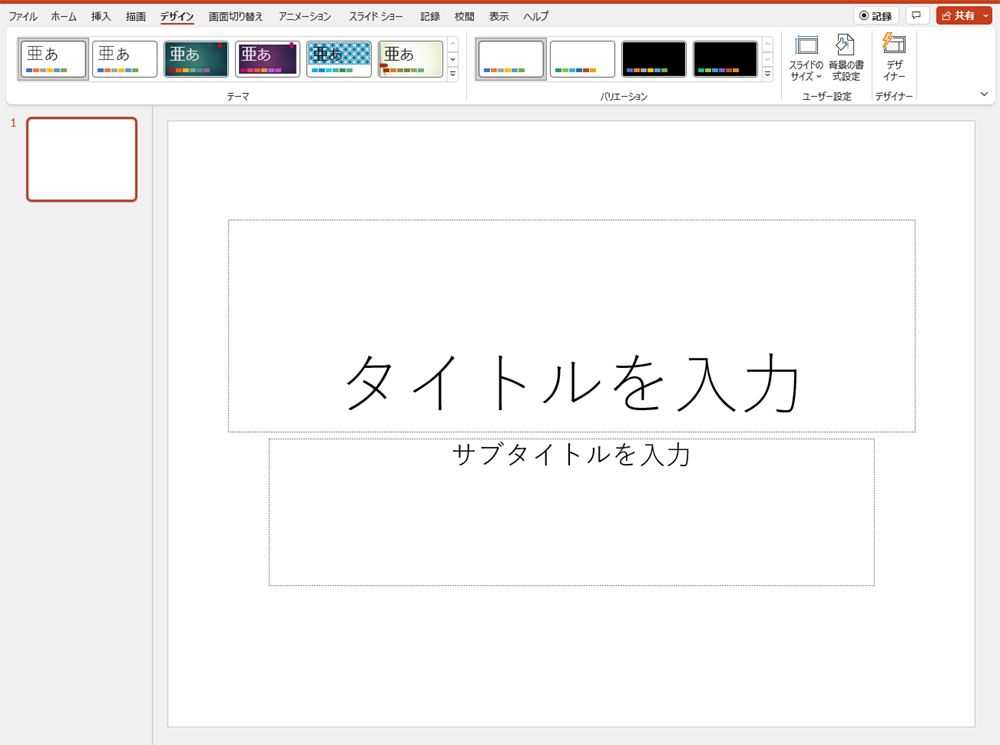
16:9 にスライドを作成し、4:3 に変更した場合
[[Design]タブをクリックし、[Slide Size]右端にあります。
スタンダード(4:3)とワイドスクリーン(16:9)が出てきますので、スタンダードを選んでください。
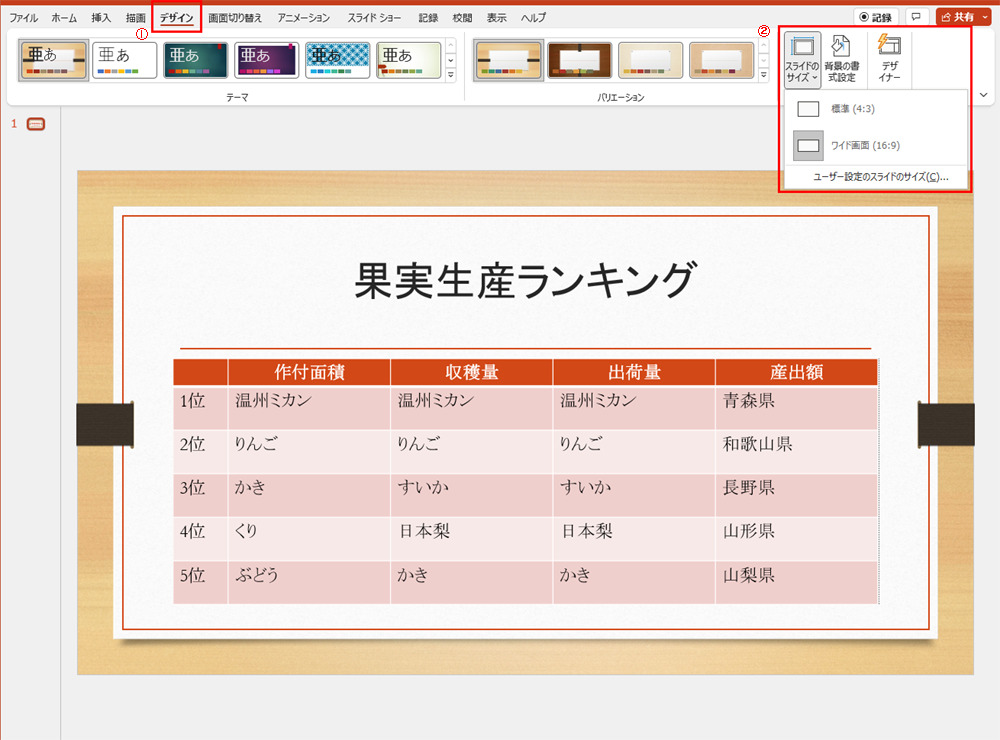
元のスライドを最大化するか、サイズに合わせるかを尋ねるダイアログが表示されます。

最大化はスライドの縦幅に合わせて拡大しているため余白は持てませんが、テーブルの幅が大きくなっているため調整が必要です。
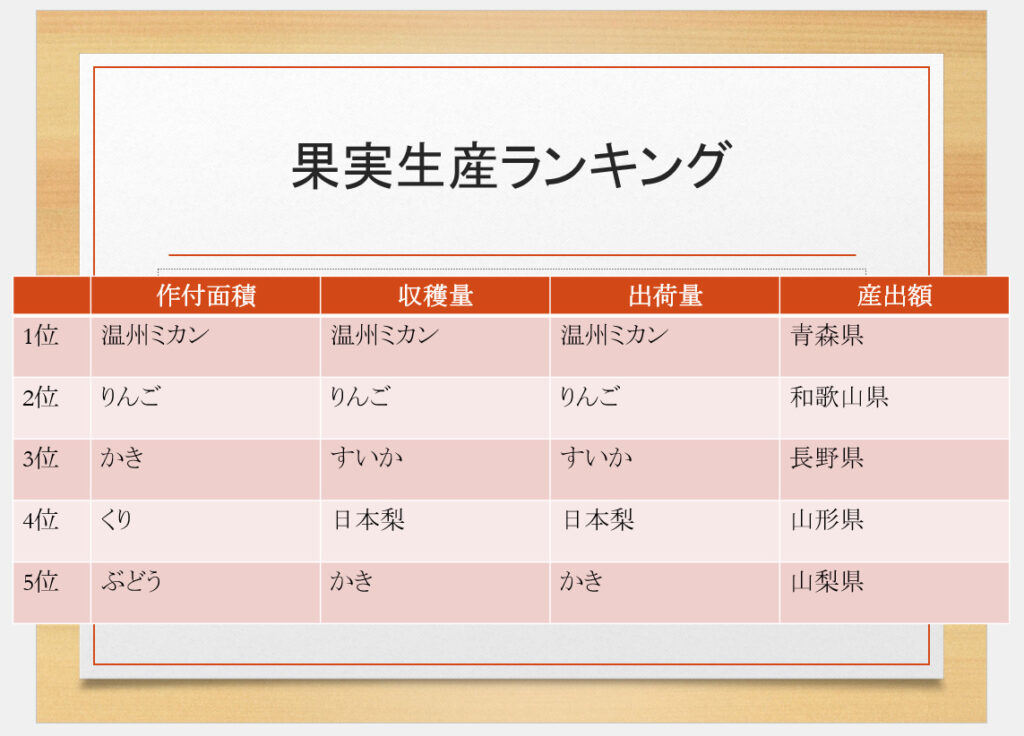
サイズに応じた調整は、元のスライドが幅幅に合わせて縮小されたため、すっきりと収まりますが、上下に余白があります。
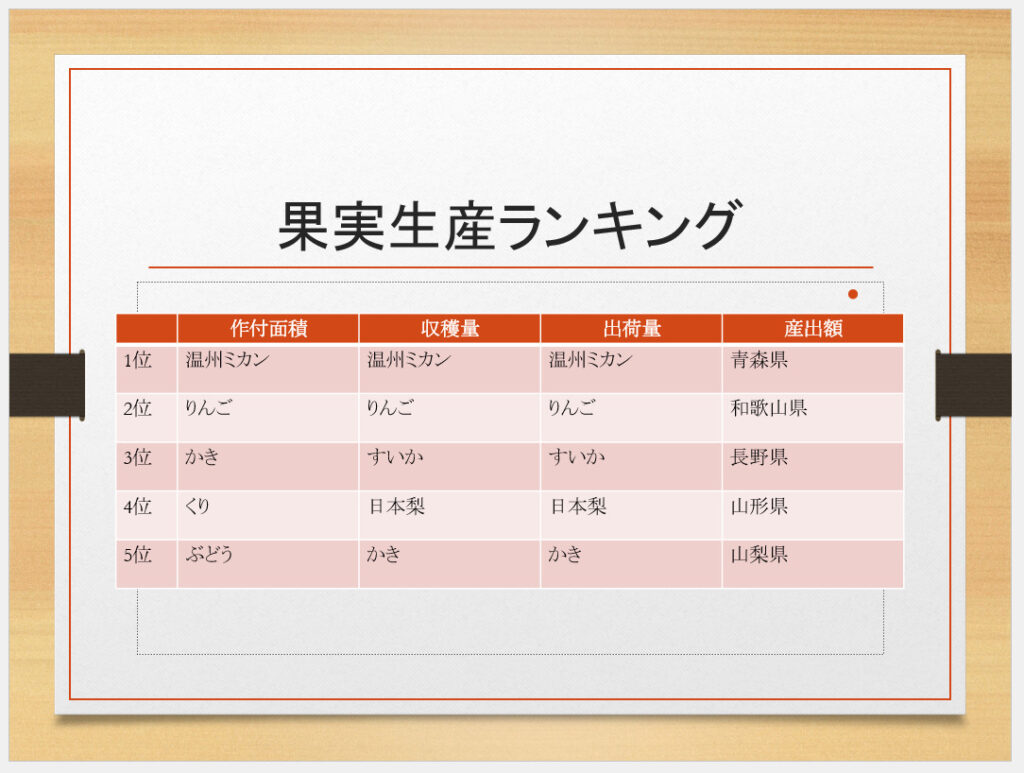
4:3 に作成したスライドを 16:9 に変更した場合

スライドのサイズを 4:3 から 16:9 に変更すると、横に余白が表示されます。

このようなスライドを作成してからサイズを変更すると、デザインが狂ってしまう可能性があるため、作成を開始する前に、最初に表示するものを決めることをお勧めします。
スライドのサイズを別のサイズに変更する場合
[[Design]タブをクリックし、[User Custom Slide Size]差出人[Slide Size]右端にあります。
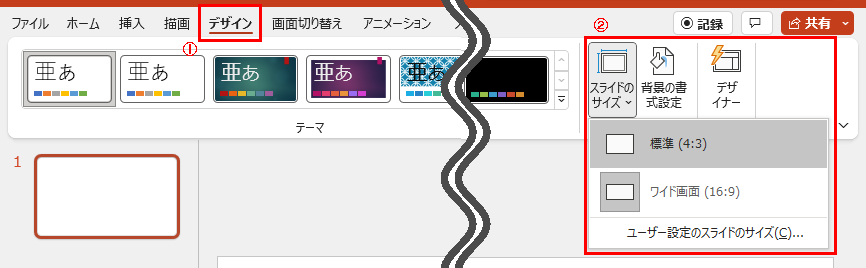
クリックすると[Specify slide size]A4、B5などと表示されているので、好きなサイズで作成できます。スライドの向きを変更することもできます。

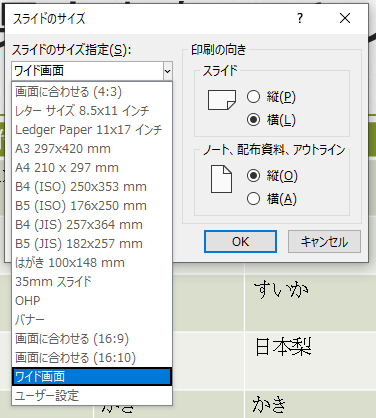
A4サイズの縦表示にしようとしました。

したがって、さまざまなサイズと向きに変更することができます。
紙に印刷すると、A4がきれいに見えます。タブレットやスマートフォン用の素材を作る場合、縦置きもいいかもしれません。
最後です
スライドのサイズを変更する方法の紹介
どう思いますか。
PowerPointでスライドのサイズを変更する方法と注意点を紹介しました。
- 16:9 PC モニター用
- プロジェクターとタブレットは4:3です
- 用紙に印刷する場合、A4またはB5サイズ
スライドは、表示する内容に応じてサイズ変更することができます。
スライドを作成した後でもサイズを変更することはできますが、デザインが崩れてしまいます。
設計が失われると、情報がうまく伝わりません。
整理されたスライドを作成してみてください。
デザイン性の高いテンプレートを使えば、情報を伝えやすいです。詳細については、次の記事を参照してください。

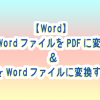
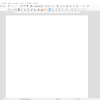


![[サインイン]を押します](https://www.office-blog.jp/wp-content/uploads/2023/01/1672821695_386a2458e8cf867e6816d3a9e06e6dd1-100x100.png)
ディスカッション
コメント一覧
Fireplace Sound
https://ctxt.io/2/AABQc1wRFA
Thank you very much for sharing, I learned a lot from your article. Very cool. Thanks. nimabi
Test your skills in the best online games. Lucky Cola